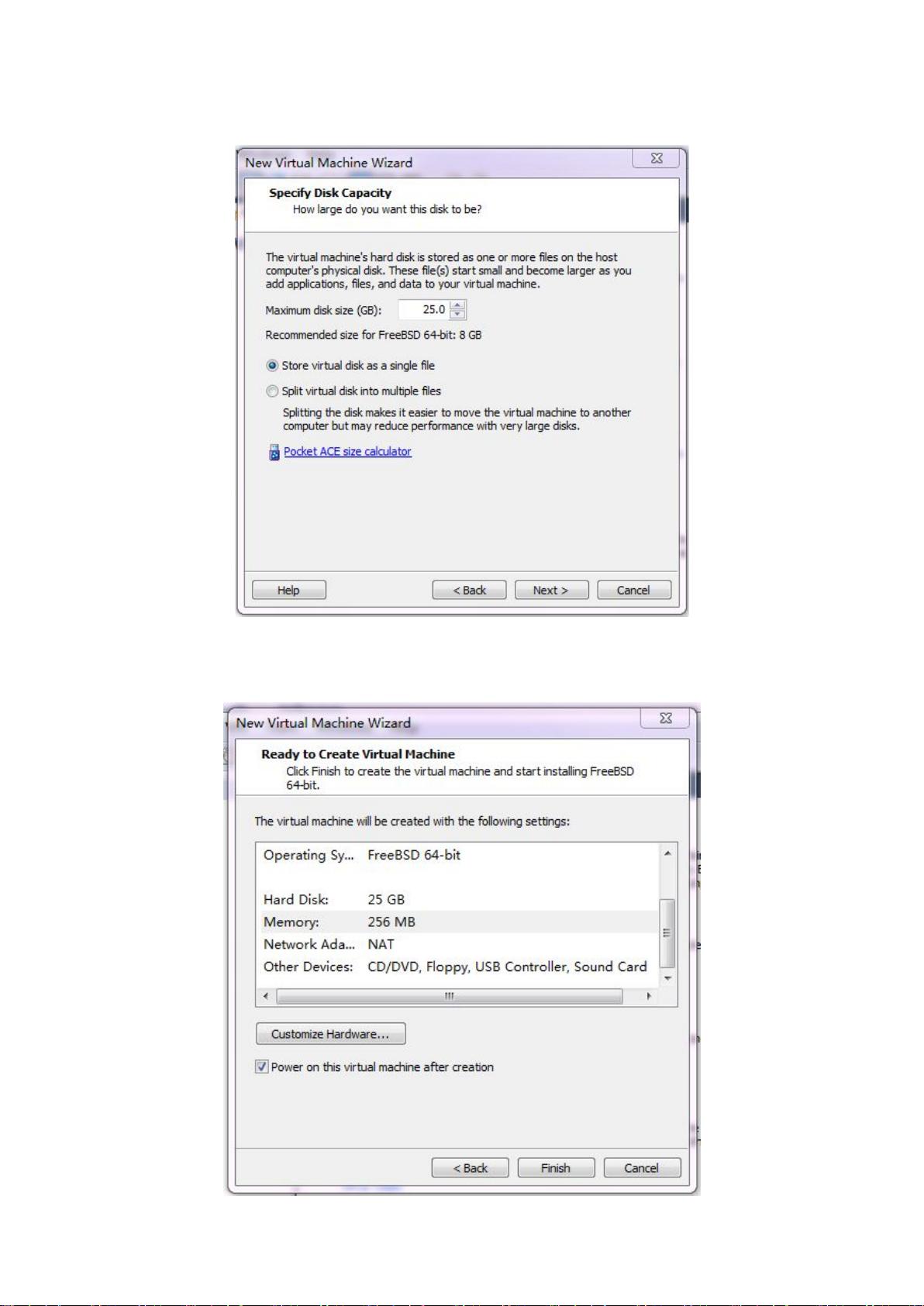Windows 7下VMware安装Mac OS X 10.6详细教程:设置与步骤详解
需积分: 9 53 浏览量
更新于2024-07-27
1
收藏 4.28MB PDF 举报
在Windows 7环境下利用VMware Workstation安装Mac OS X 10.6的教程分为三个主要步骤:准备工作、VT(硬件虚拟化)设置以及虚拟机的创建。
**第一步:准备工作**
- 需要下载并安装VMware Workstation 7.1.4,它是虚拟机软件的基础。建议下载英文版本,随后通过注册机获取激活。
- 下载Mac OS X 10.6.3 Retail dmg镜像文件,约6GB大小,建议选用更高版本以避免后续升级的繁琐。同时,还需要darwin.iso引导光盘,用于安装过程中引导系统,大小只有十几兆。
- UltraISO软碟通9.3.6.2750是一个用于将dmg转换为iso镜像的工具,注册码可以在网上找到,此处不再赘述。
**第二步:VT(硬件虚拟化)设置**
- 进入BIOS设置,通常通过F2或Delete键。确保开启Intel Virtualization Technology (VT),这允许CPU支持虚拟化操作。
- 在BIOS中找到"Intel Virtualization Technology"选项,将其设置为"Enable",如图所示,以确保虚拟机性能。
**第三步:创建虚拟机**
- 启动VMware Workstation,点击“New Virtual Machine”创建新虚拟机。
- 选择“Typical(recommended)”模板,按照向导进行下一步,选择已准备好的darwin.iso镜像文件。
- 在虚拟机配置中,选择"Other"并在Version中选择"FreeBSD64-bit",以便于兼容Mac OS X。
- 给虚拟机命名,指定存储位置,建议分配较大的磁盘空间,例如25GB,以容纳Mac OS X系统。
- 定义虚拟机硬件,包括内存大小。例如,如果实际内存是2GB,则可设置1GB左右,根据个人需求调整。
- 最后,完成硬件定制,如选择CD/DVD驱动器类型,设置完毕后就可以开始安装Mac OS X 10.6了。
整个过程注重的是环境的搭建和配置,确保Windows 7主机与VMware良好配合,以及虚拟机硬件设置正确,这样才能成功安装并运行Mac OS X。
点击了解资源详情
171 浏览量
346 浏览量
1067 浏览量
2013-02-20 上传
105 浏览量
120 浏览量
355 浏览量
433 浏览量
tianlang427
- 粉丝: 0
- 资源: 4
最新资源
- 易语言36键MIDI电子琴
- bl1nd:我的 Ludum Dare 28 参赛作品的延续
- parallel_ASKI_并行计算_六面体协调网格;_模拟声学;_entirelyht3_网格_
- 简历
- Microsoft-Film-Industry-Analysis:文件,Jupyter笔记本和演示幻灯片,供我们分析有助于电影在熨斗学院取得成功的因素
- Eldinho2.github.io
- 作品答辩扁平化模板论文答辩.ppt.rar
- spree_advanced_cart:对 Spree 更有用的购物车实现
- nativescript-snapkit:使用Snapchat帐户登录到您的应用
- 易语言API录音
- 编程珠玑 第2版(修订版)_编程珠玑修订_资料_
- DataAnalytics
- robot_ws:这是机器人上的主要工作空间
- PeopleLung.fg7wzky7dm.ga4AST6
- svnautobuild-开源
- component-template-issue